SwitchBotのリモコンで使用できるボタンがあります。2つのボタンだけのリモコンですが便利です。今回は、SwitchBotのリモートボタンで操作する方法について紹介いたします。
SwitchBotのリモートボタンについて
SwitchBotのリモートボタンですが、2つボタンが付いたリモコンです。

スマートフォンのアプリを開かなくても手動操作ができるので便利です。
2つ以上の操作をまとめて1つのボタンに登録することができます。
- アプリを設定する
- リモートボタンで操作する
リモートボタンですが、ボタンだけのシンプルな製品ですがとても便利です。
1度使用すると、追加で使用したくなります。
気が付くとリモートボタンが増えることになるかもしれません。
リモートボタンの設定
リモートボタンをSwitchBotのアプリに登録します。
スマートフォンのSwitchBotのアプリを起動します。
画面右上の「+」をタップします。
メニューが表示されるので、「デバイスを追加」をタップします。
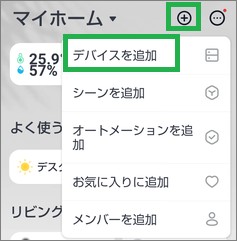
表示された画面で「リモートボタン」をタップします。
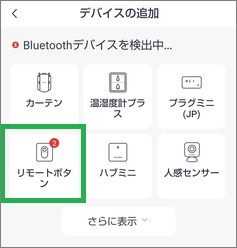
次の画面が表示されたら、ボタンを2つ同時に長押しします。
リモートボタンの側面にあるLEDが点滅したら、「次へ」をタップします。
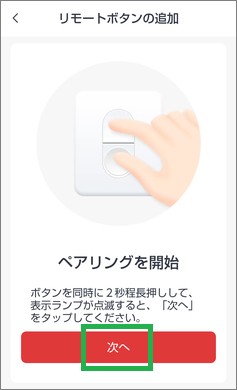
リモートボタンが認識されて、次の画面が表示されます。
「デバイス名」「ルームを選択」の項目があるので変更することができます。
後で変更することもできます。
「次へ」をタップします。

「リモートボタン」が設定されます。
設定された「リモートボタン」をタップします。
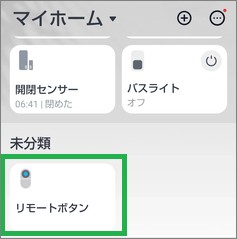
リモートボタンの操作
リモートボタンで操作するには、アクションをボタンに登録します。
「各ボタンのアクションを設定」で2つのボタンに登録します。
「未設定」をタップして登録を行います。
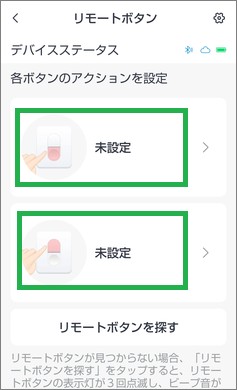
各ボタンに1つのアクションを登録できます。
複数のアクションを登録したい場合は、シーンを選択するようにします。
その他について
ボタンの押した時の、ランプと音を設定することができます。
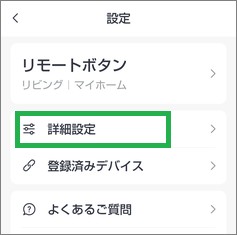
初期設定では両方オンになっています。
不要ならばオフにするとランプや音を消すことができます。
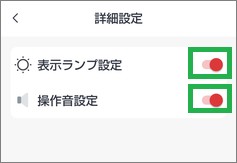
まとめ
今回は、SwitchBotのリモートボタンで操作する方法について紹介しました。SwitchBotの製品を使用していると、リモートボタンがあると便利です。色々なSwitchBotの製品と組み合わせると良いと思います。
読んでいただき、ありがとうございます。
参考になりましたら、幸いです。


